今天我们来学习如何用PS把图片旋转及变形,首先打开软件,在软件中打开我们需要处理的图片 。

文章插图
在右侧图层窗口解锁背景图层 。
【ps怎么旋转某个形状 ps旋转图片快捷键】
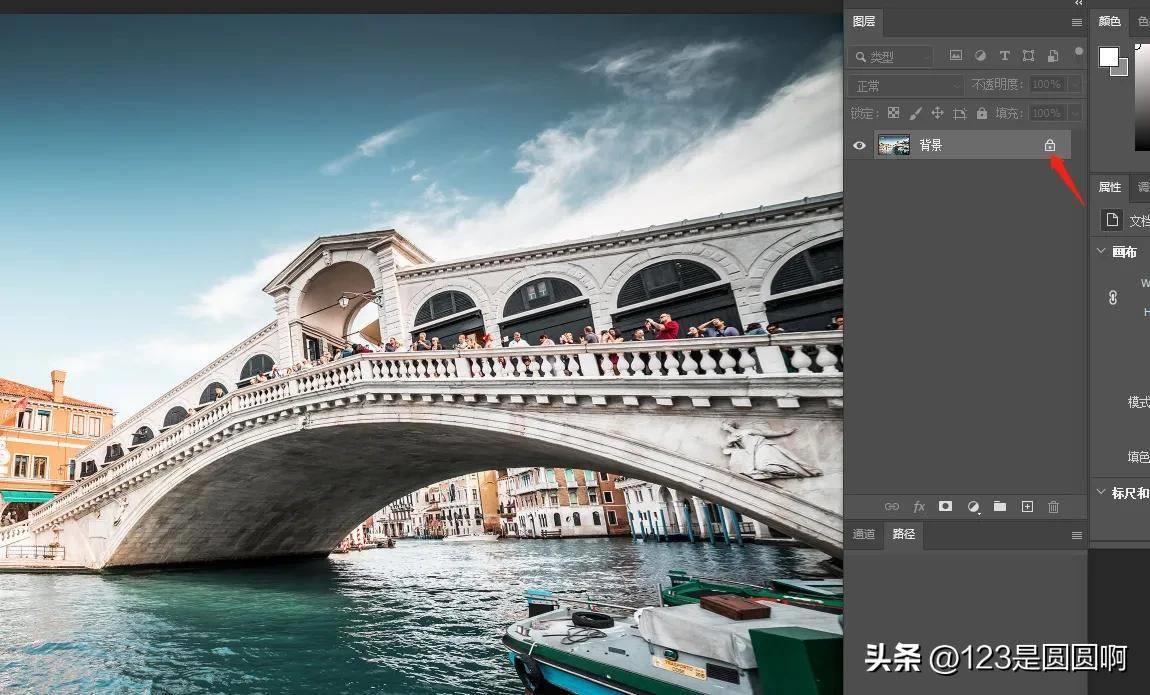
文章插图
使用快捷键ctrl+t,选中图层,鼠标右击展开窗口,点击自由变换 。
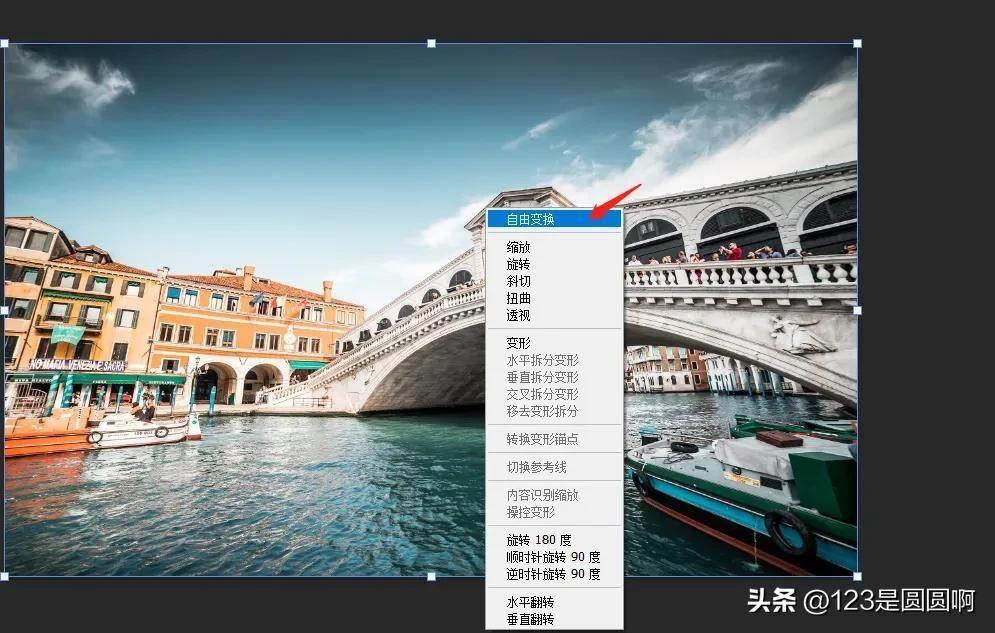
文章插图
点击自由变换后,我们可以对图片进行缩放和旋转,然后按enter键 。

文章插图
使用快捷键ctrl+t,选中图层,鼠标右击展开窗口,点击斜切 。
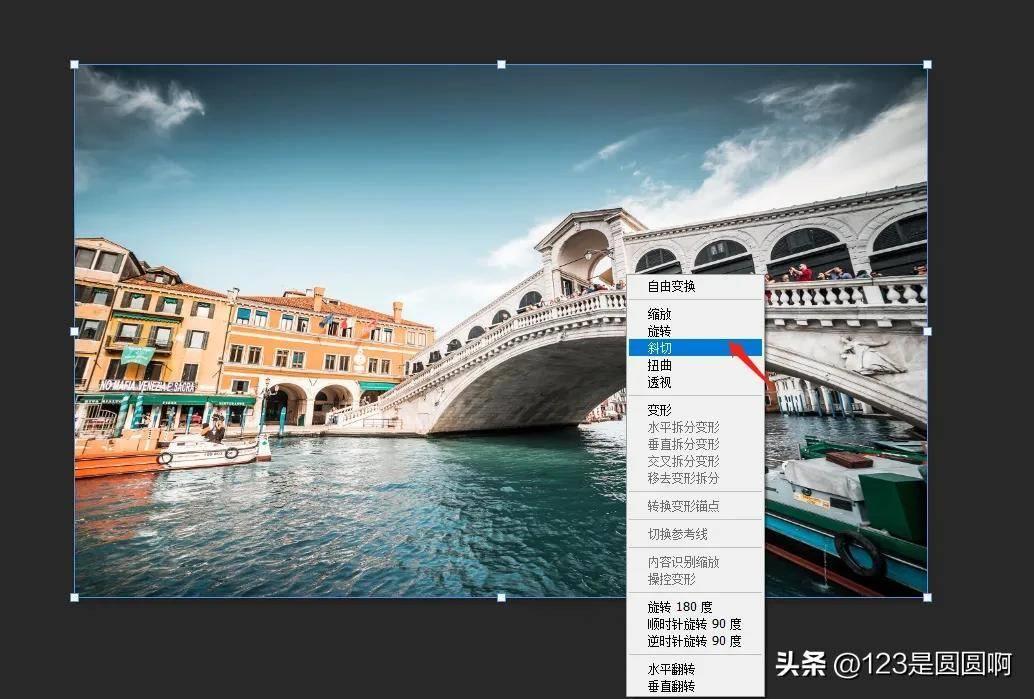
文章插图
可以对四个角随意拉动,使图片可以切出角度 , 然后按enter键 。
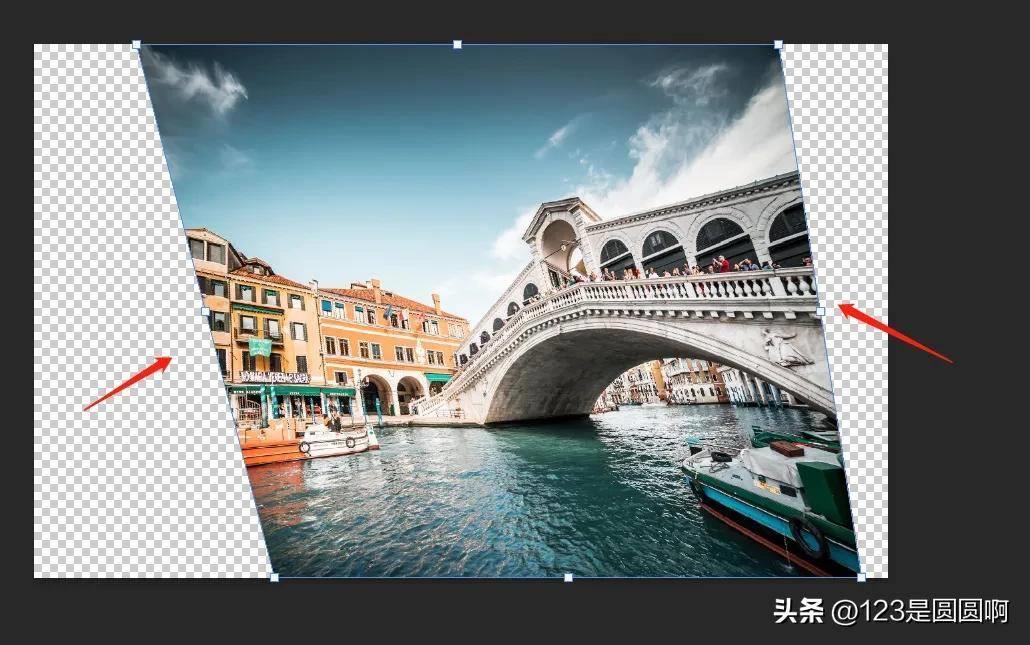
文章插图
使用快捷键ctrl+t,选中图层,鼠标右击展开窗口,点击扭曲 。
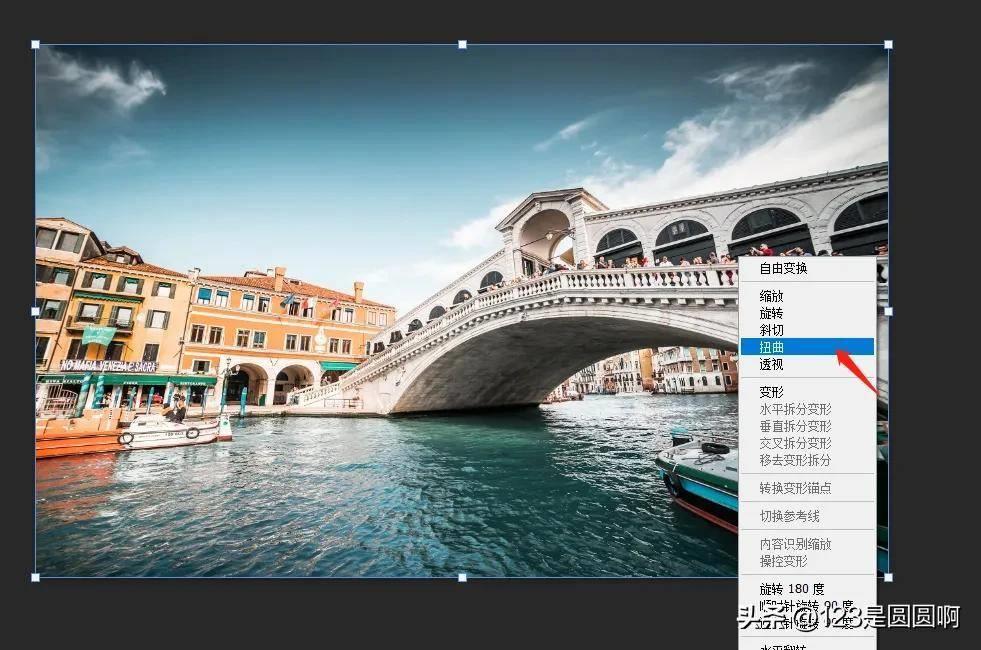
文章插图
同样的可以对四个角随意拉动,使图片做出扭曲效果,然后按enter键 。
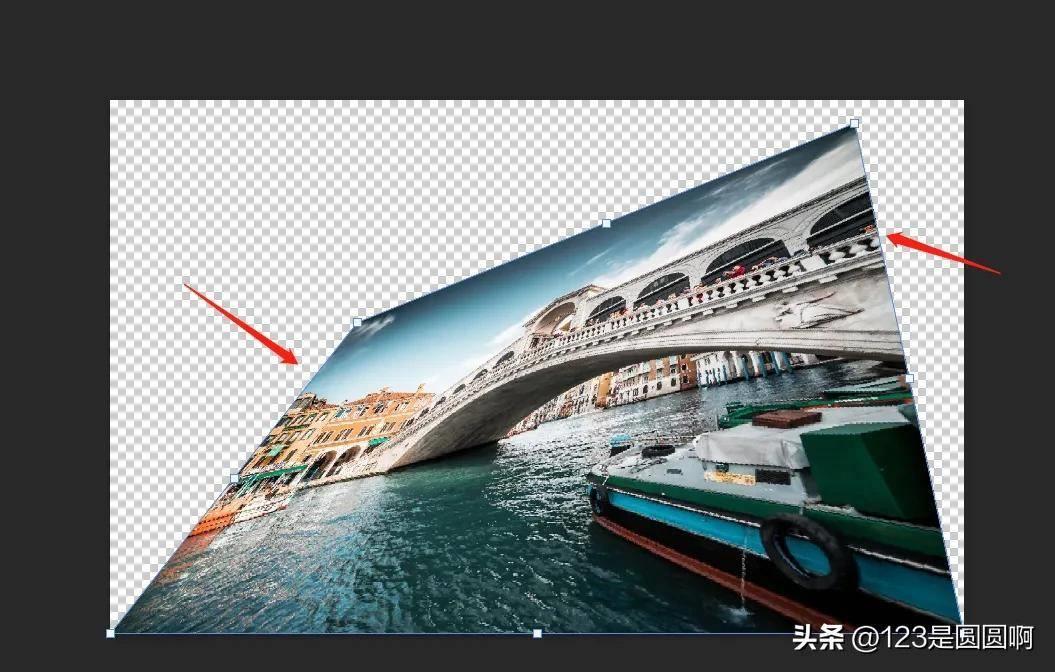
文章插图
使用快捷键ctrl+t,选中图层 , 鼠标右击展开窗口,点击透视 。
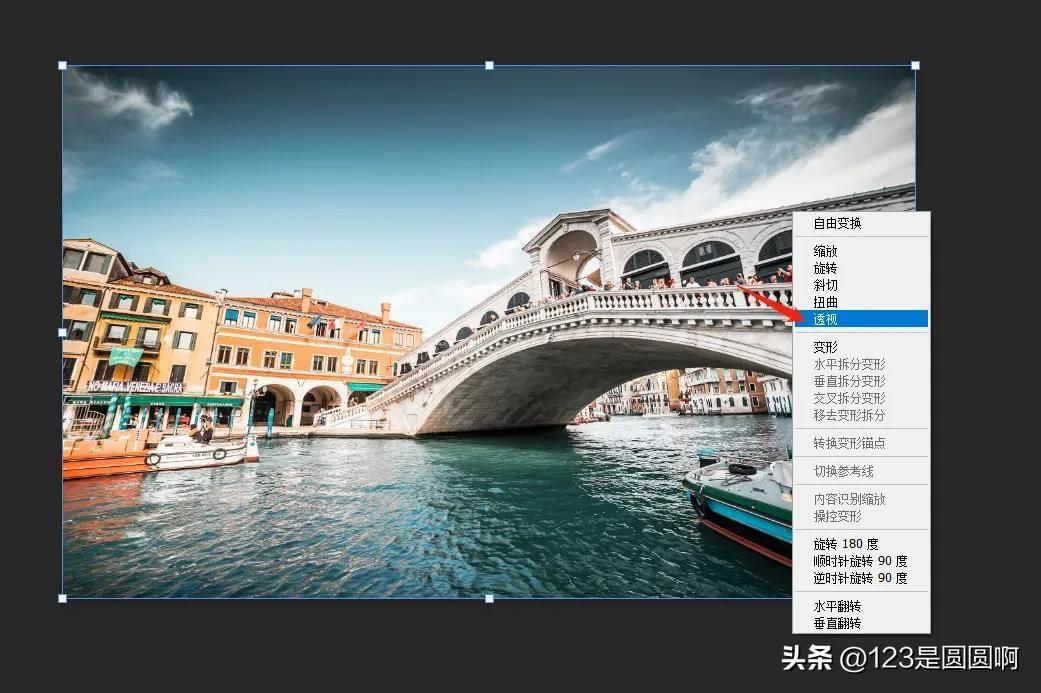
文章插图
可以对四个角拉动,拉出透视效果,然后按enter键 。
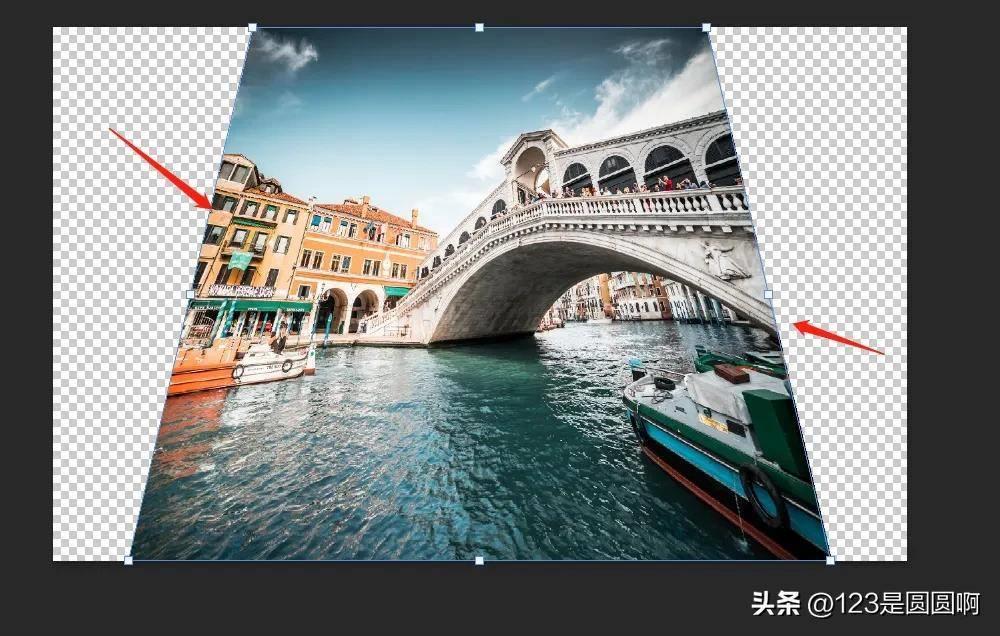
文章插图
使用快捷键ctrl+t , 选中图层,鼠标右击展开窗口,点击变形 。
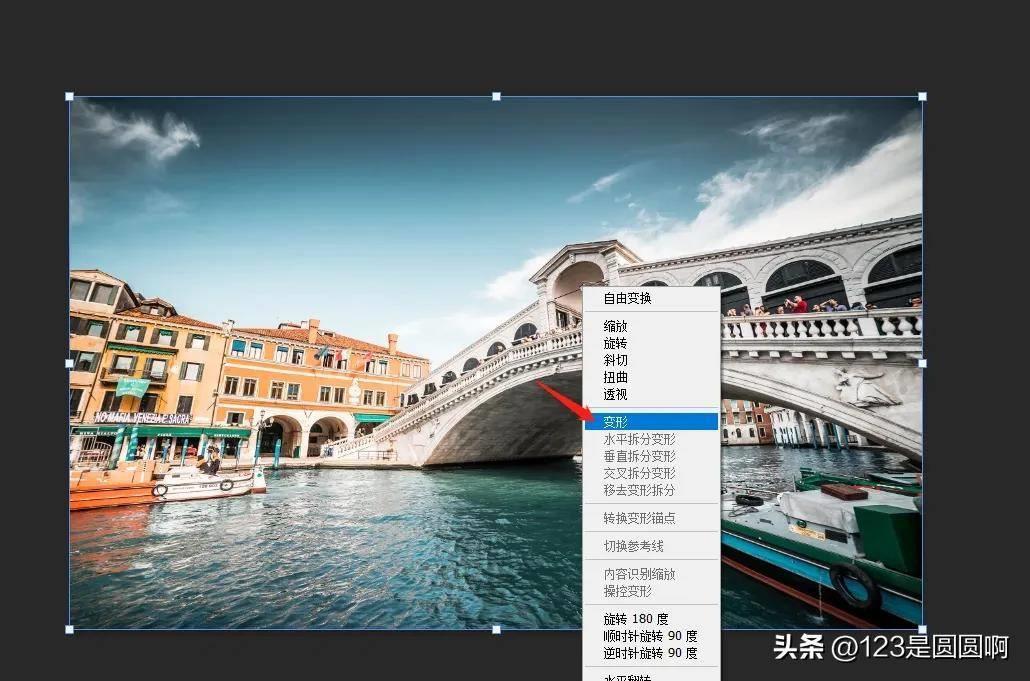
文章插图
可以对九宫格的每一个角进行拉动进行变形,然后按enter键 。

文章插图
今天的分享就到这里,感谢您的观看,希望能给您带来帮助,喜欢的可以点个关注,后续还会继续分享其它实操内容 。
- win10系统还原怎么操作 win10系统备份及还原方法
- 目鱼仔怎么清洗
- 芋头炖猪蹄怎么做?
- 冷冻披萨怎么用烤箱烤
- 怎么制作凉拌菜心
- 洮、佻、祧 洮怎么读
- 我的海参崴记忆 海参崴怎么读
- 冬季也会长湿疹? 湿疹怎么治疗能除根
- 怎么熬皮冻简单又好吃
- 熟玉米粒怎么做好吃?
